Como usar o Push to Talk no Discord
Publicados: 2022-01-06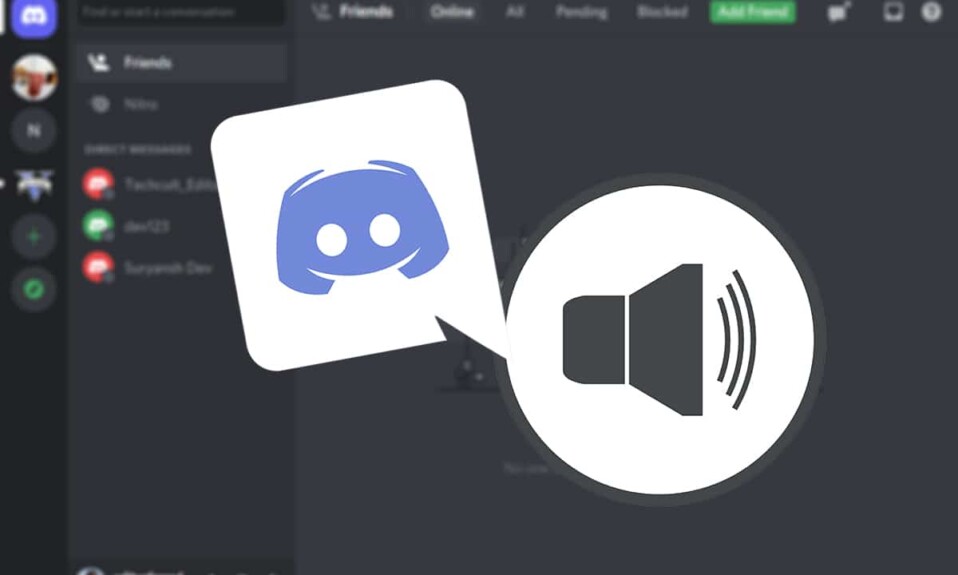
Se você já jogou jogos multiplayer no Discord com amigos, sabe o quão rápido as coisas podem sair do controle. O ruído de fundo é captado por alguns fones de ouvido, dificultando a comunicação da equipe. Isso também acontece quando as pessoas usam seu microfone externo ou interno. Se você mantiver o microfone ligado o tempo todo, o ruído de fundo abafará seus amigos. A função Discord Push to Talk silencia instantaneamente o microfone para reduzir o ruído de fundo. Trazemos para você um guia útil que ensinará como usar o push-to-talk no Discord em PCs com Windows.
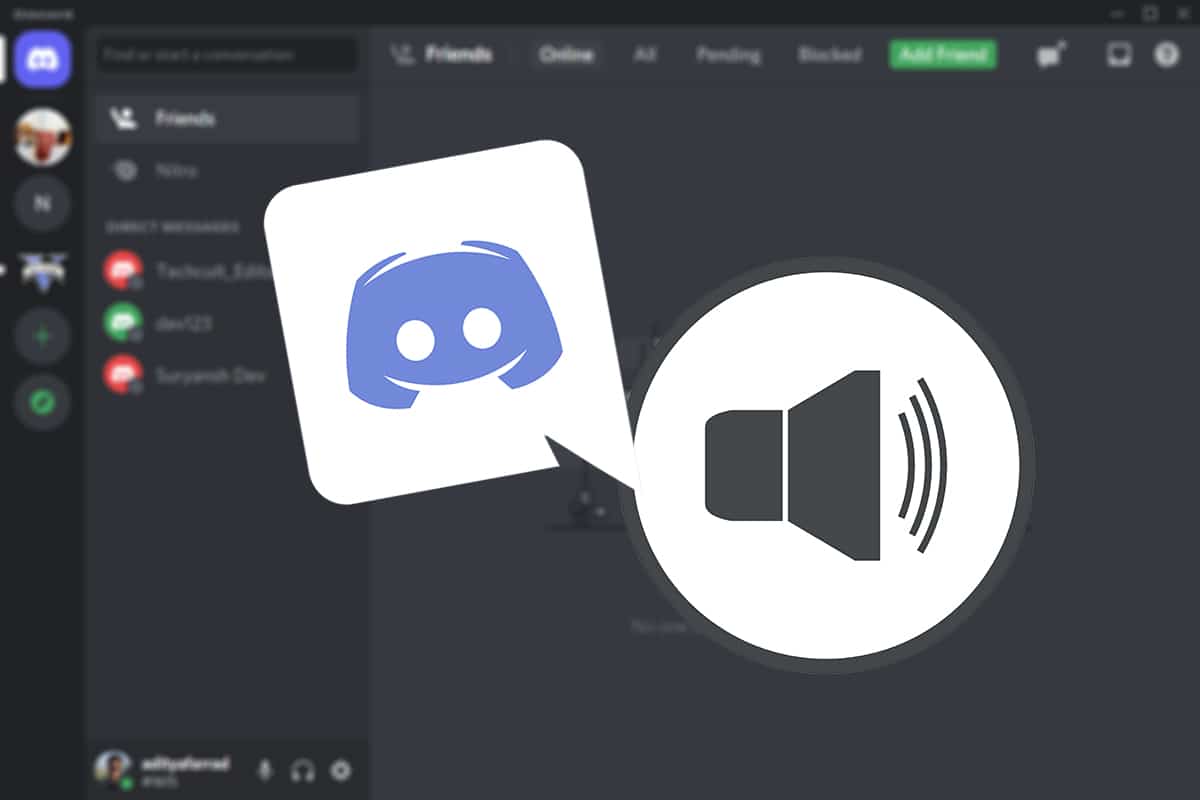
Conteúdo
- Como usar o Push to Talk no Discord no Windows 10
- O que é Push to Talk?
- Como funciona?
- Como ativar ou desativar o Push to Talk
- Como configurar o Push to Talk
- Dica profissional: como visualizar o atalho de teclado
Como usar o Push to Talk no Discord no Windows 10
Discord é uma plataforma proeminente de VoIP, mensagens instantâneas e distribuição digital que foi lançada pela primeira vez em 2015 para facilitar a comunicação entre os jogadores. A seguir, algumas características notáveis:
- Cada comunidade é chamada de servidor e foi projetada para permitir que os usuários enviem mensagens uns aos outros.
- Canais de texto e áudio são abundantes nos servidores.
- Vídeos, fotografias, links de internet e músicas podem ser compartilhados entre os membros .
- É totalmente gratuito iniciar um servidor e juntar-se a outros.
- Embora o bate-papo em grupo seja simples de usar, você também pode organizar canais exclusivos e criar seus comandos de texto.
Embora a maior parte dos servidores mais populares do Discord seja para videogames, o software está progressivamente reunindo grupos de amigos e pessoas afins de todo o mundo por meio de canais de comunicação públicos e privados. Isso é muito útil ao jogar jogos multiplayer pela internet ou ter uma ótima conversa com amigos que estão longe. Vamos aprender o que é push to talk e como funciona push to talk.
O que é Push to Talk?
Push-to-talk ou PTT é um serviço de rádio bidirecional que permite que os usuários se comuniquem simplesmente pressionando um botão. Ele é usado para enviar e receber voz em uma variedade de redes e dispositivos . Os dispositivos compatíveis com PTT incluem rádios bidirecionais, walkie-talkies e telefones celulares. As comunicações PTT progrediram recentemente de serem limitadas a rádios e telefones celulares para serem integradas em smartphones e PCs desktop, permitindo a funcionalidade multiplataforma . A função Push to Talk no Discord pode ajudá-lo a evitar completamente esse problema.
Como funciona?
Quando o Push to Talk estiver ativado, o Discord silenciará automaticamente seu microfone até que você pressione a tecla predefinida e fale. É assim que o push to talk funciona no Discord.
Nota : A versão Web PTT é significativamente restrita . Só funcionará se você tiver a guia do navegador Discord aberta. Recomendamos usar uma versão para desktop do Discord se você quiser uma experiência mais simplificada.
Neste artigo, aprenderemos como usar o Push to Talk no Discord. Vamos passar por isso passo a passo para ativar, desativar e personalizar o push para conversar no Discord.
Como ativar ou desativar o Push to Talk
Esta instrução é compatível com o Discord na web, bem como no Windows, Mac OS X e Linux. Começaremos habilitando a funcionalidade e, em seguida, procederemos à configuração de todo o sistema.
Observação: para uma experiência perfeita ao ativar e personalizar a opção PTT, recomendamos atualizar o software para a versão mais recente . Independentemente da versão do Discord que você está usando, primeiro você deve verificar se fez o login corretamente .
Veja como habilitar o Discord PTT:
1. Pressione as teclas Windows + Q juntas para abrir a barra de pesquisa do Windows .
2. Digite Discord e clique em Abrir no painel direito.
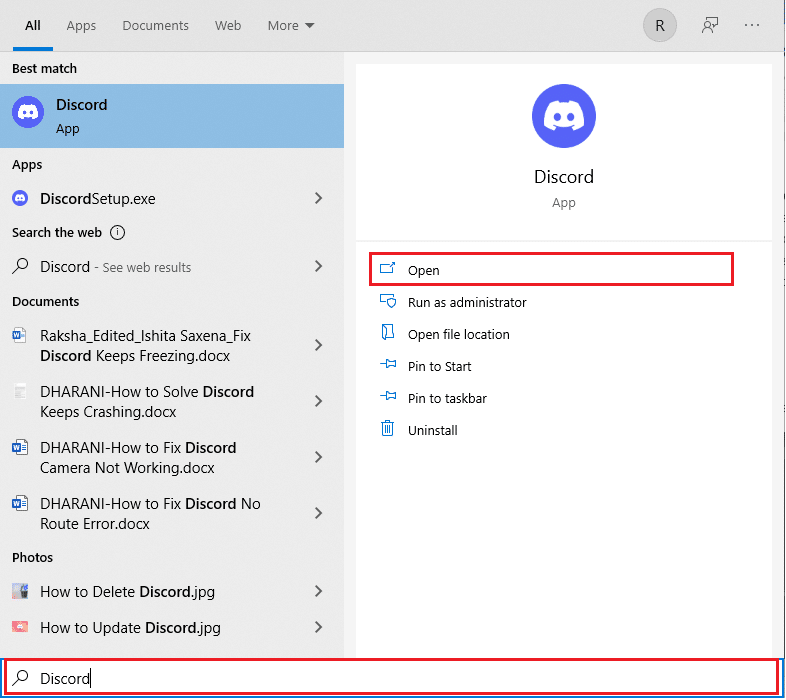
3. Clique no símbolo de engrenagem na parte inferior do painel esquerdo para abrir Configurações , conforme mostrado.
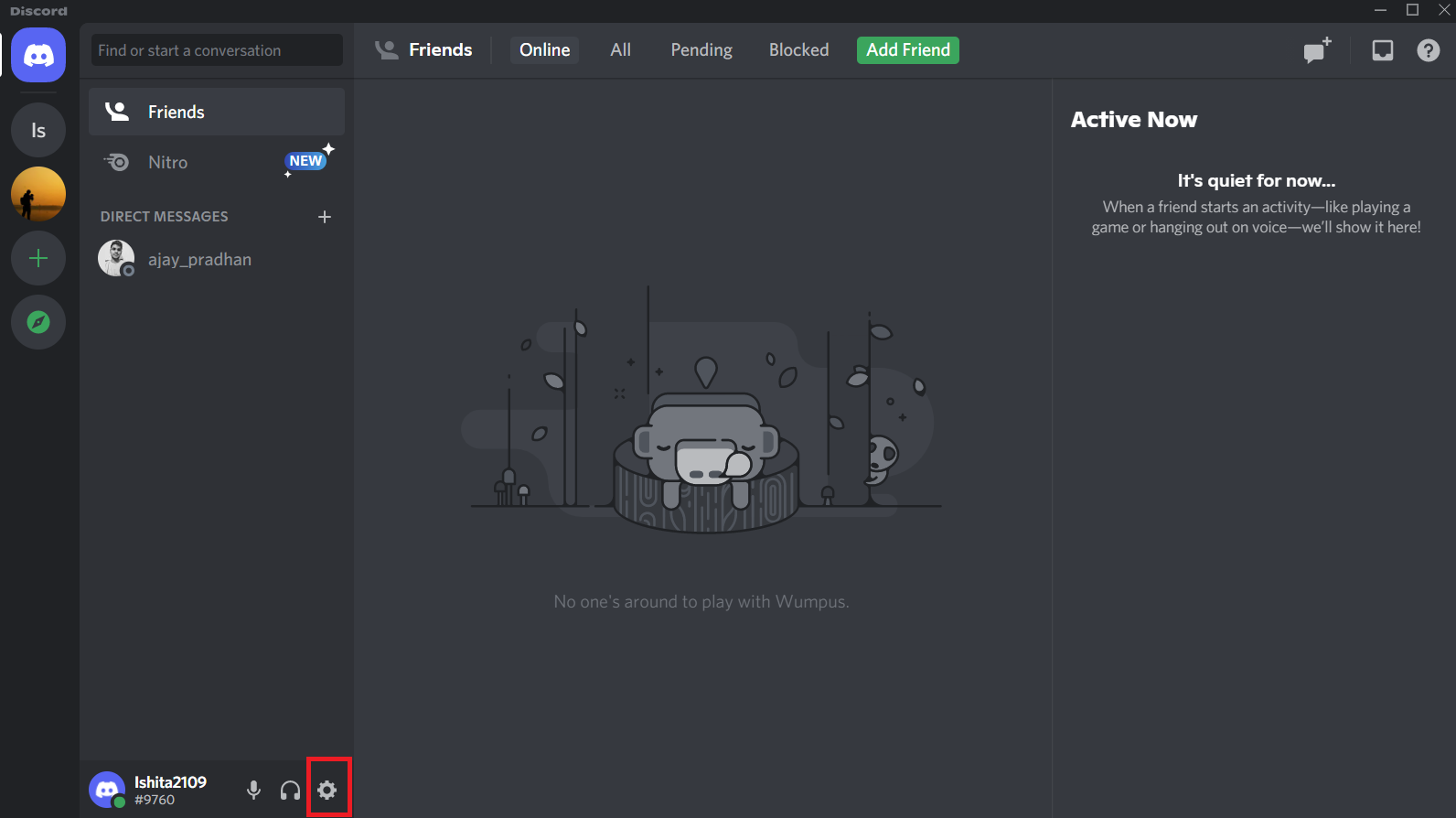
4. Na seção CONFIGURAÇÕES DO APLICATIVO no painel esquerdo, clique na guia Voz e Vídeo .
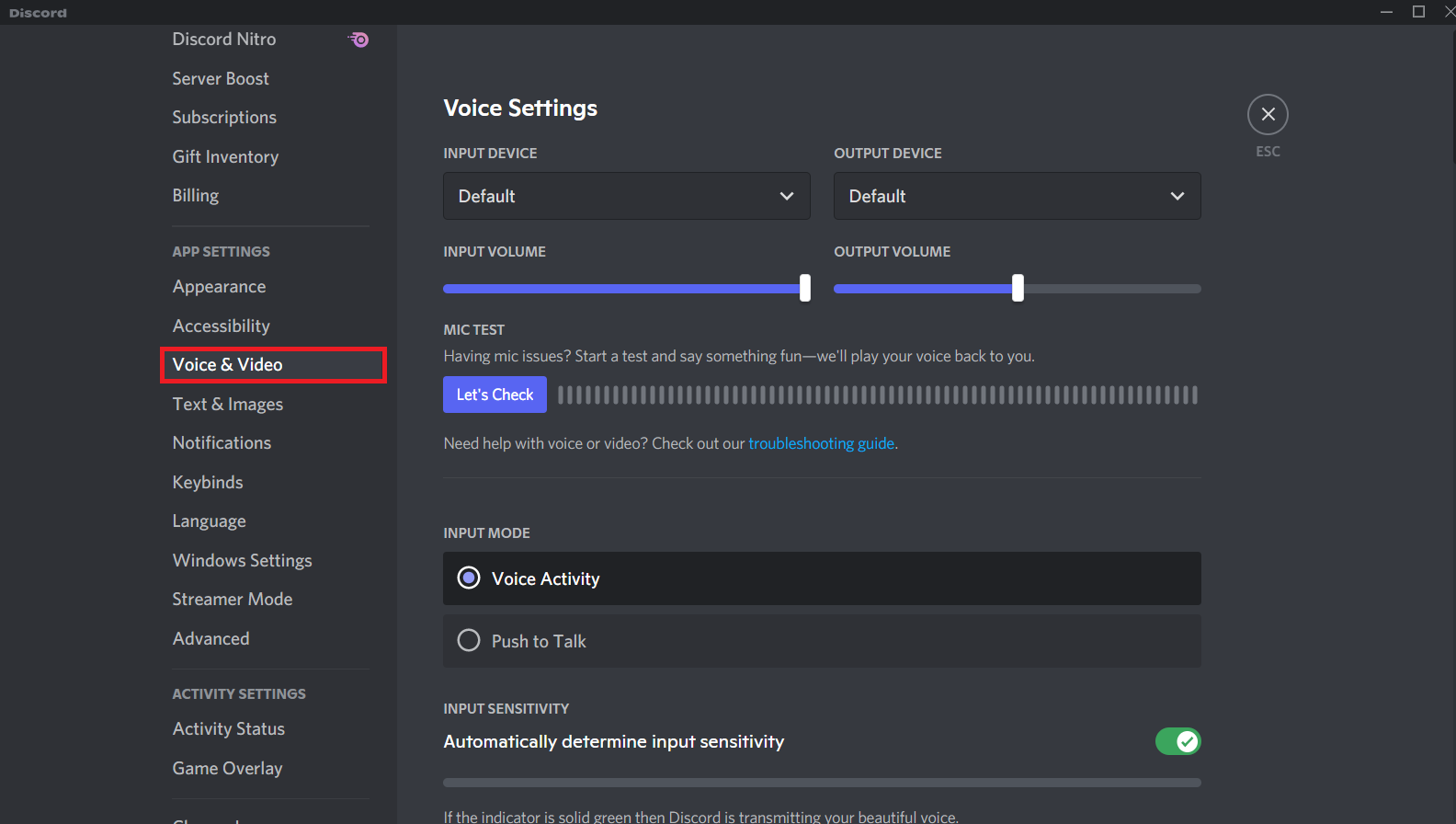
5. Em seguida, clique na opção Push to Talk no menu INPUT MODE .
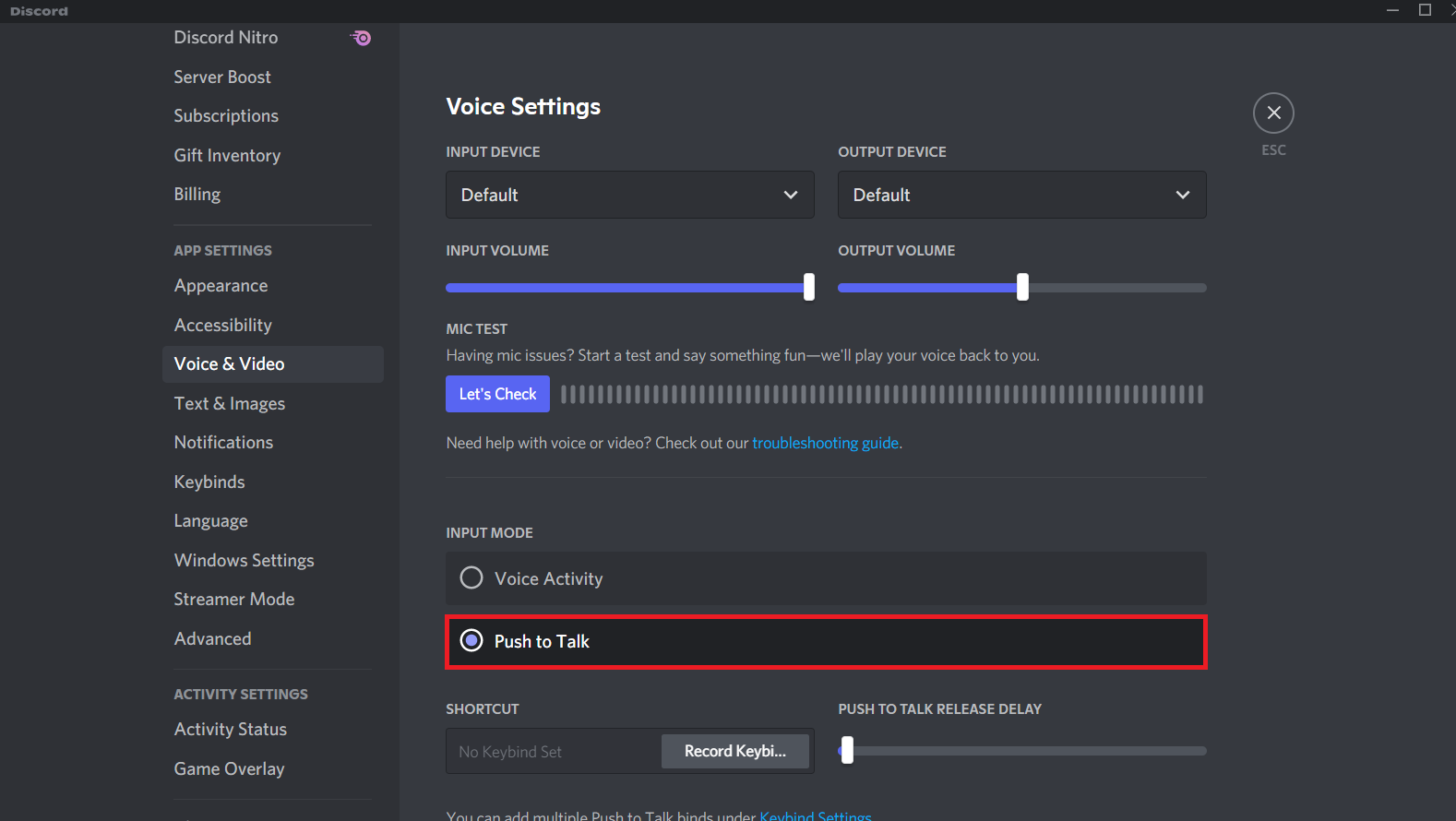
Outras opções relevantes de Push to Talk podem aparecer. No entanto, deixe-os em paz por enquanto, pois os discutiremos na próxima seção. Você deve especificar as propriedades para usar o Push to Talk depois de ativado no Discord. Você pode definir uma tecla dedicada para ativar o Push to Talk e personalizar outras partes dele no Discord.
Para desabilitar o Discord Push-to-talk, selecione a opção Voice Activity na Etapa 5 , conforme ilustrado abaixo.

Leia também: Como excluir discórdia
Como configurar o Push to Talk
Como o Push to Talk não é uma função amplamente utilizada, muitos usuários registrados não sabem como configurá-lo. Veja como fazer com que a funcionalidade Push to Talk do Discord funcione para você:
1. Inicie o Discord como antes.
2. Clique no ícone Configurações no painel esquerdo.
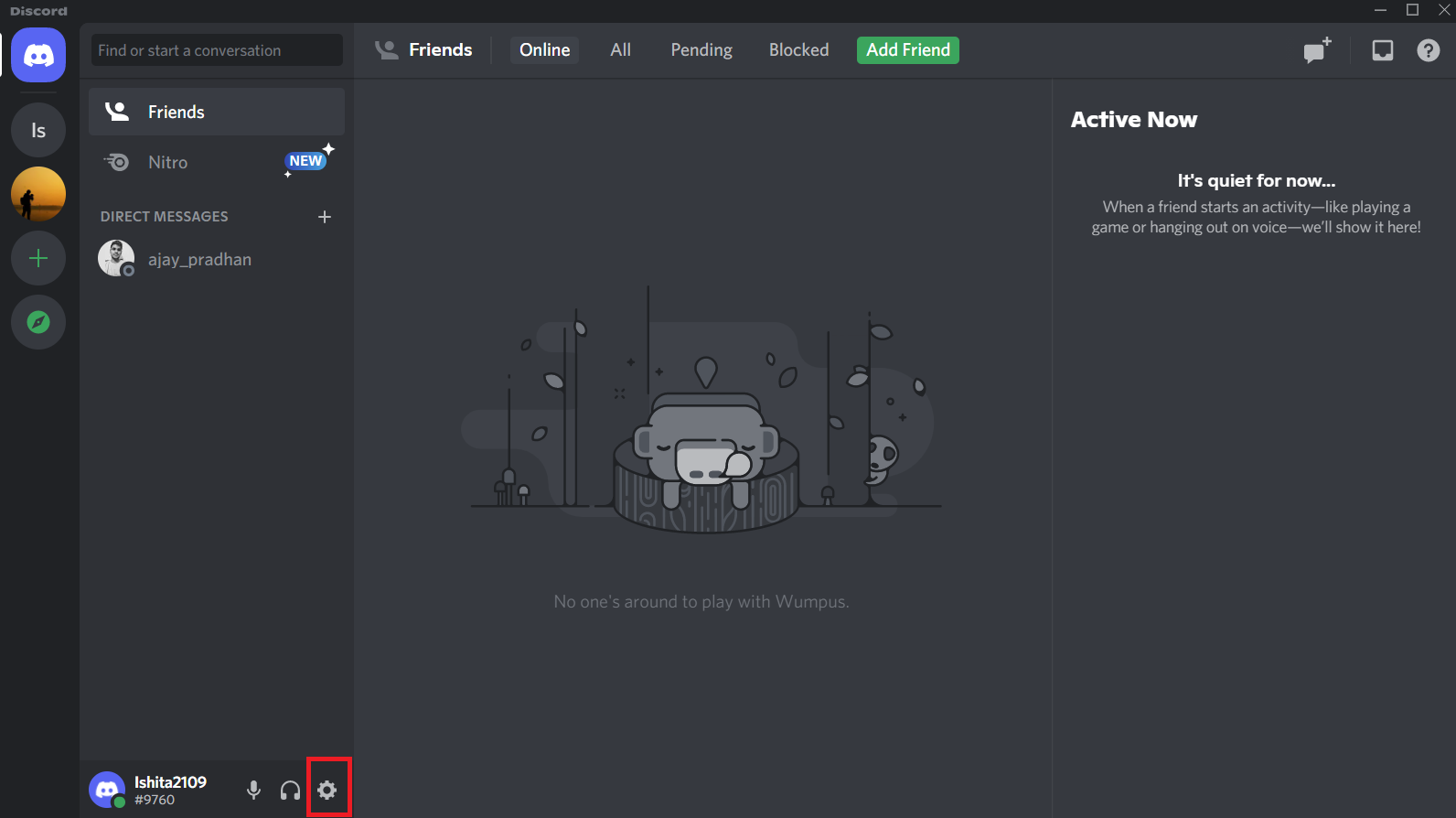
3. Vá para a guia Keybinds em APP SETTINGS no painel esquerdo.
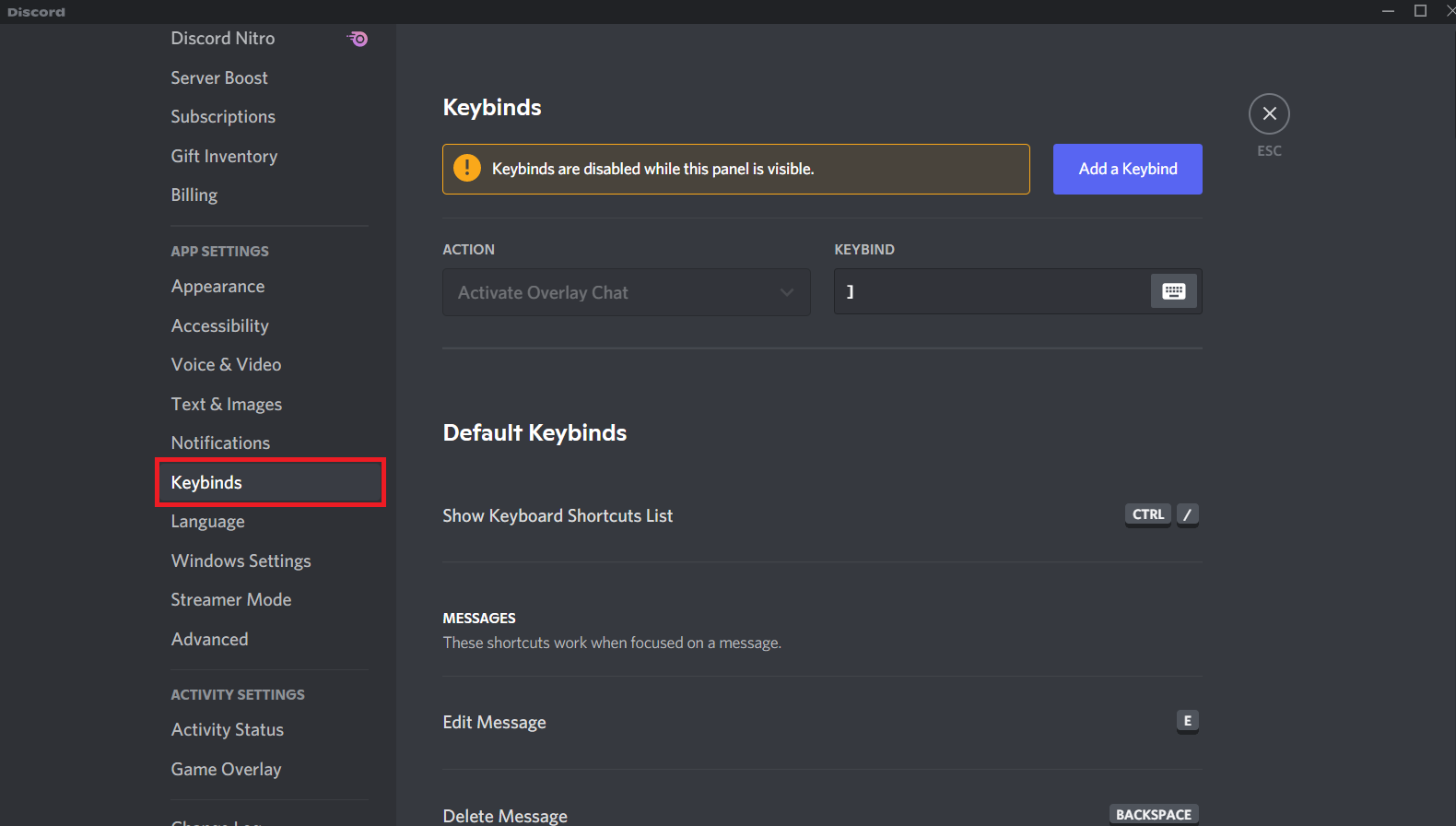
4. Clique no botão Add a Keybind mostrado em destaque abaixo.
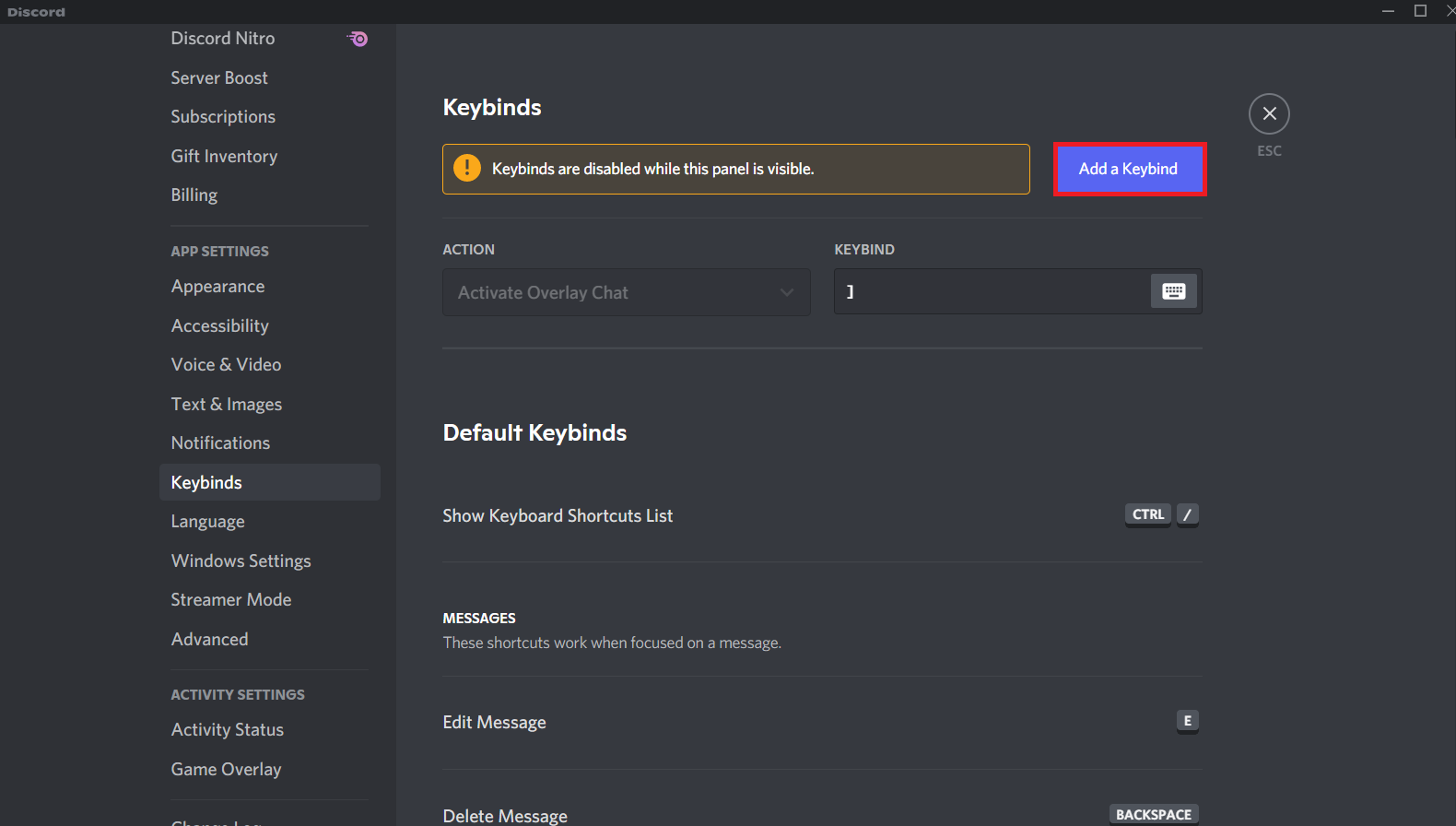
5. No menu suspenso AÇÃO , escolha Push to Talk conforme ilustrado abaixo.
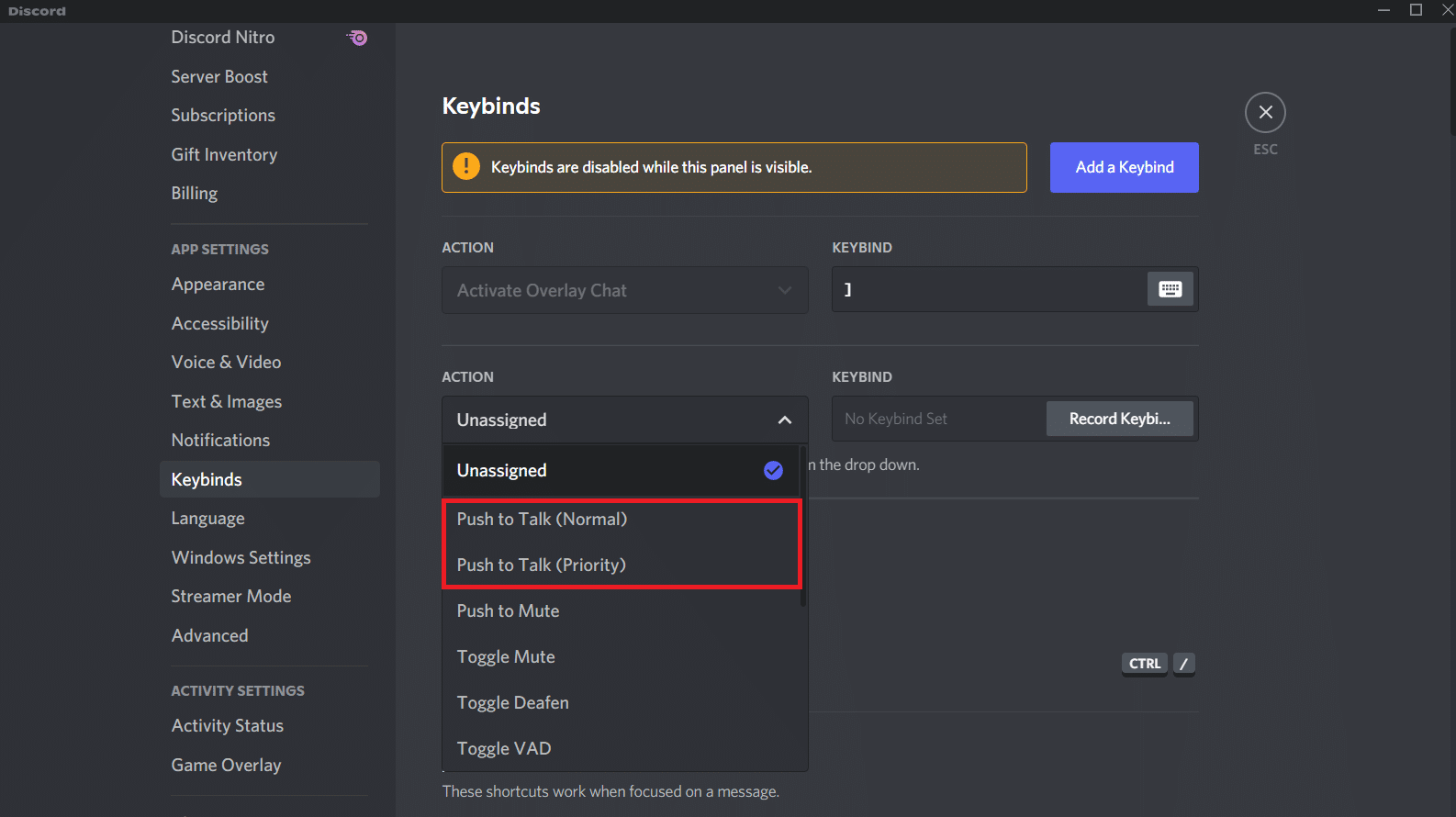
6A. Digite qualquer chave que você deseja usar no campo KEYBIND como um atalho para habilitar o Push to Talk .
Nota: Você pode atribuir várias teclas para a mesma funcionalidade no Discord.
6B. Como alternativa, clique no ícone Teclado , mostrado em destaque para inserir a tecla de atalho .
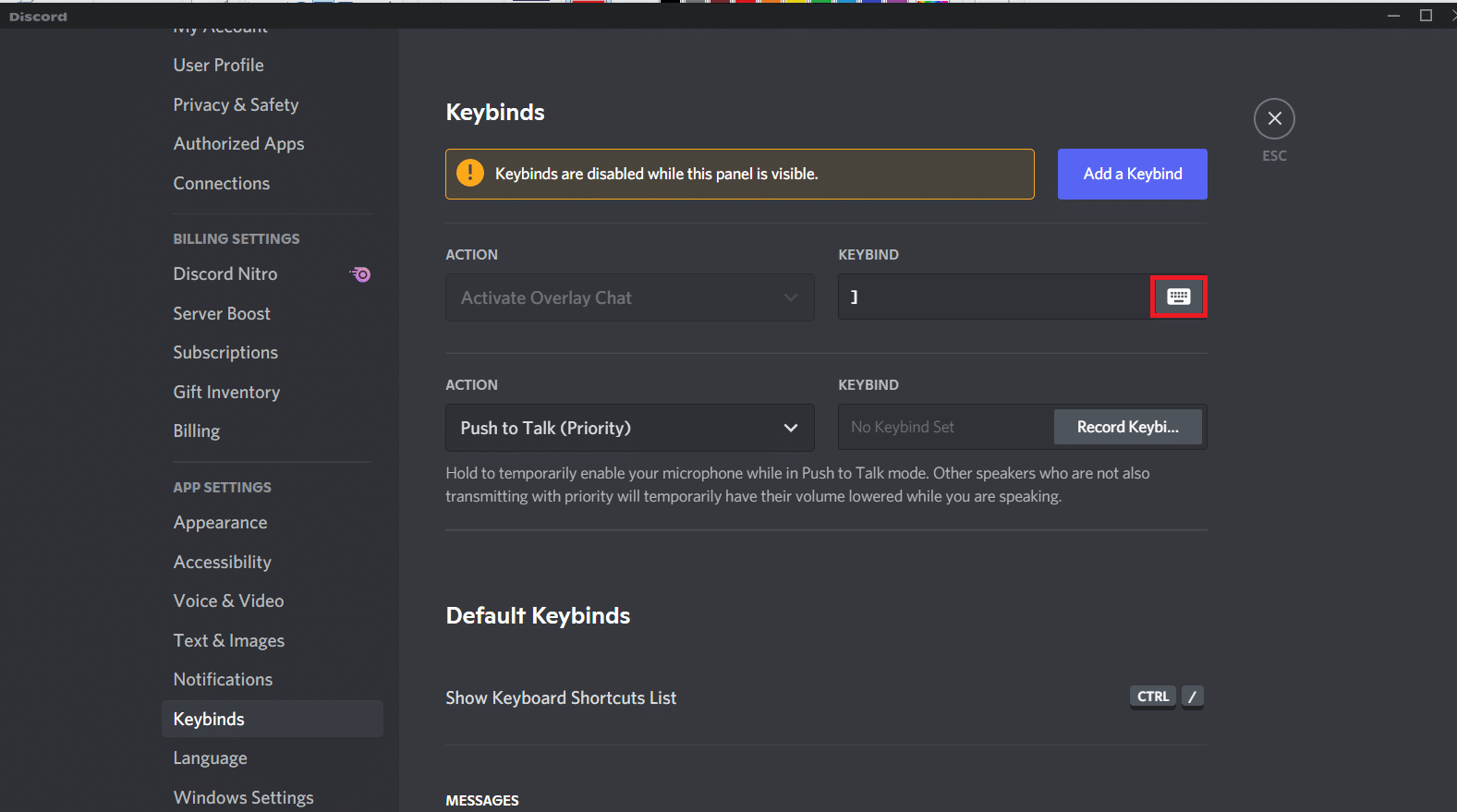
7. Novamente, vá para a guia Voz e vídeo em CONFIGURAÇÕES DO APLICATIVO .
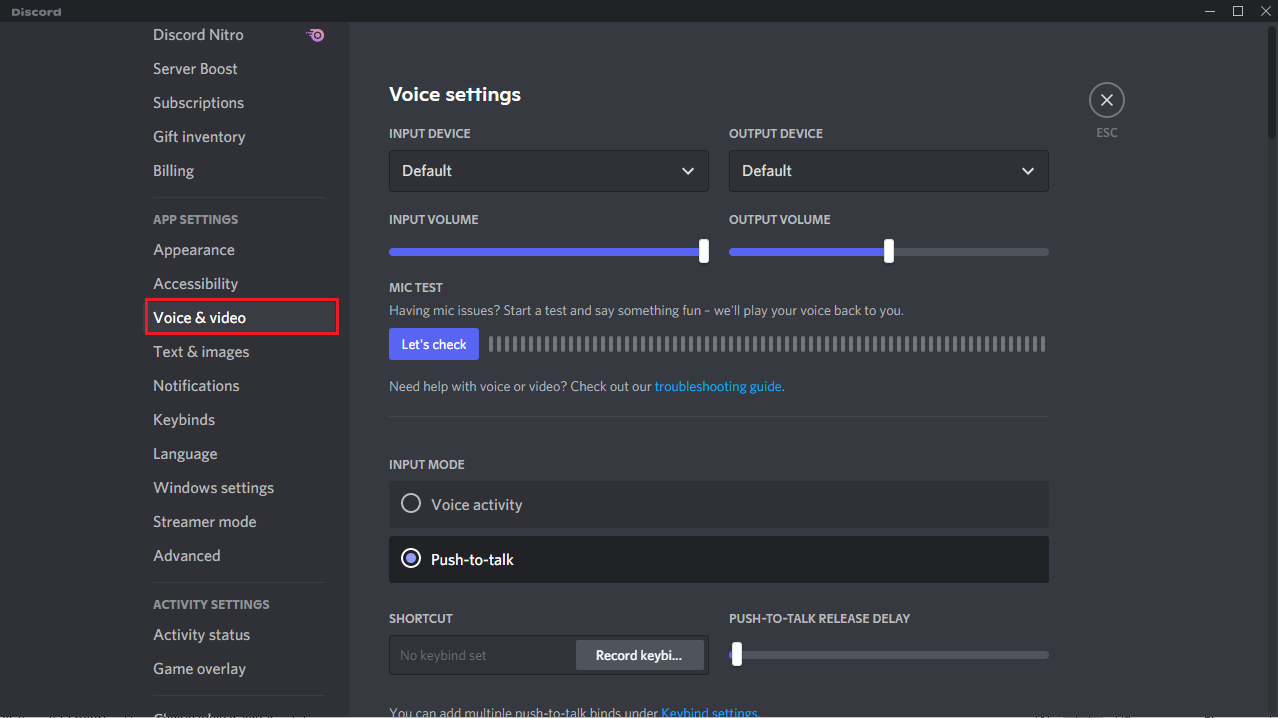
8. Na seção PUSH-TO-TALK RELEASE DELAY , mova o controle deslizante para a direita para evitar uma interrupção acidental.
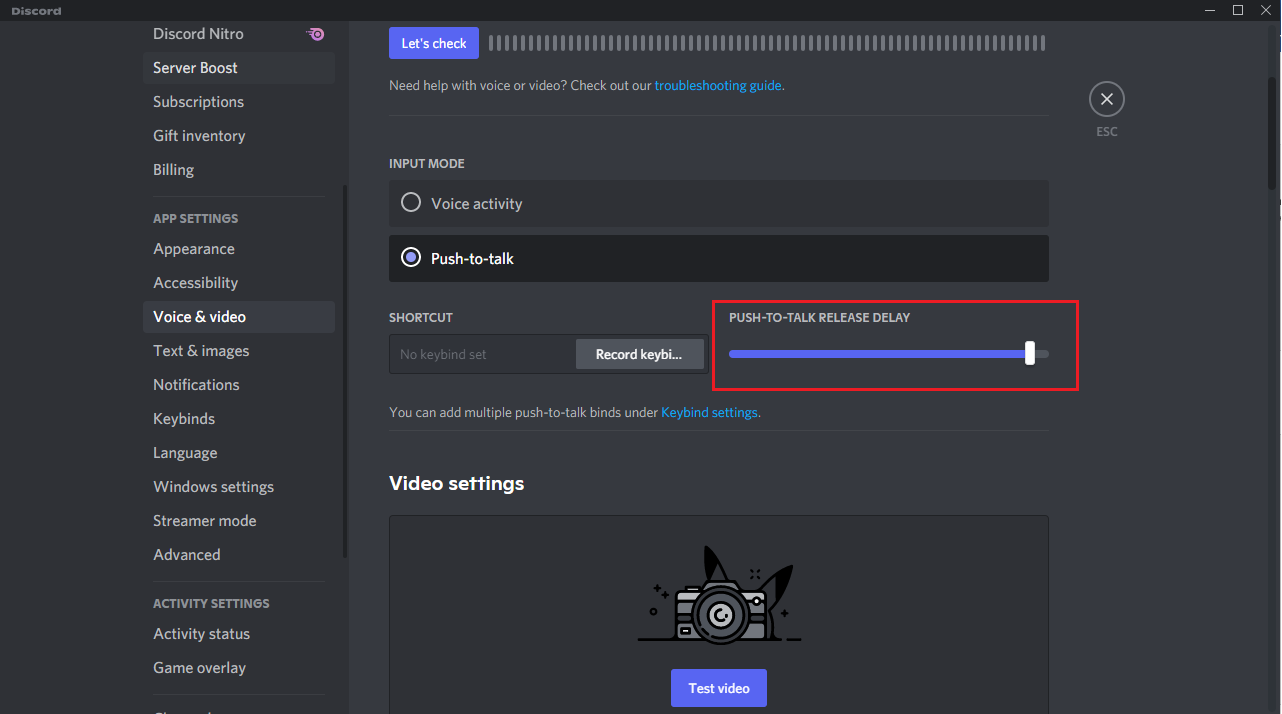
O Discord usa a entrada do controle deslizante de atraso para determinar quando cortar sua voz, ou seja, quando você soltar a tecla. Ao selecionar a opção Supressão de ruído , você pode reduzir ainda mais o ruído de fundo. Cancelamento de eco, redução de ruído e atividade de voz sofisticada podem ser alcançados alterando as configurações de processamento de voz.
Leia também: Como atualizar o Discord
Dica profissional: como visualizar o atalho de teclado
O botão a ser utilizado para o Push to Talk no Discord é a tecla de atalho fornecida na seção Push to Talk.
Observação: acesse a guia de atalhos de teclado em Configurações do aplicativo para saber mais sobre os atalhos.
1. Abra o Discord e navegue até Configurações .
2. Vá para a guia Voz e vídeo .
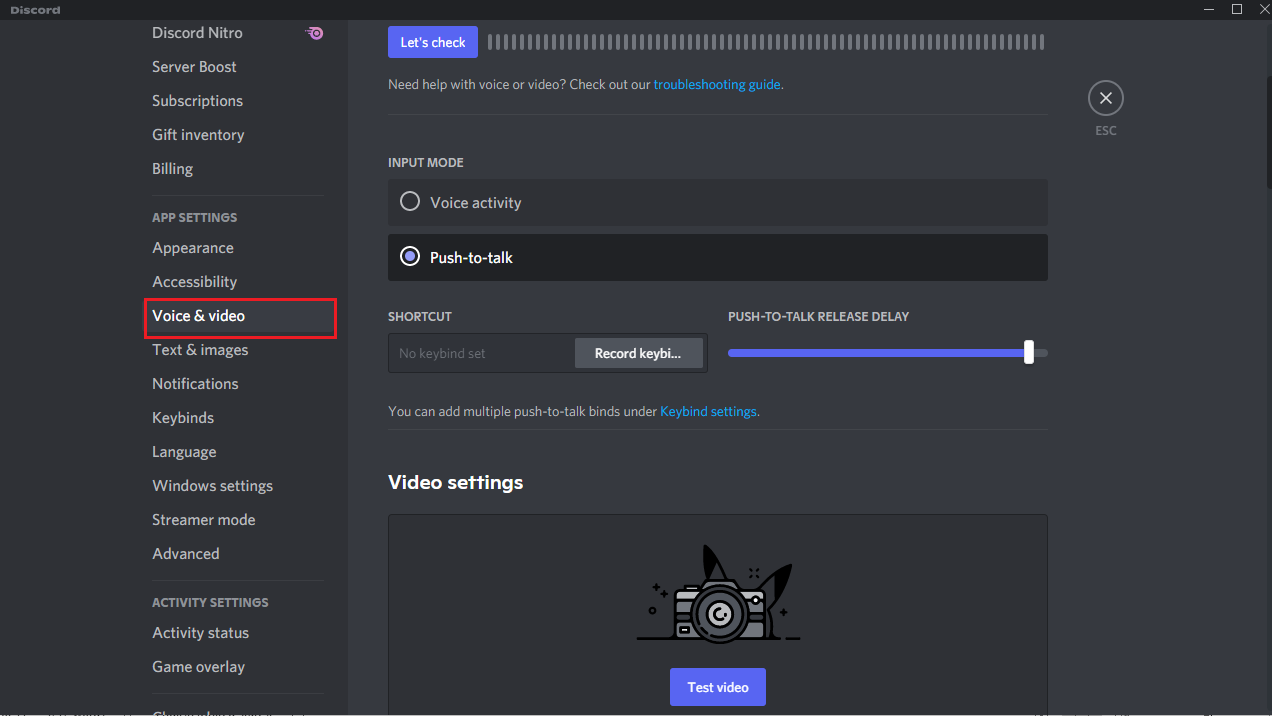
3. Verifique a tecla usada na seção ATALHO conforme destacado abaixo.
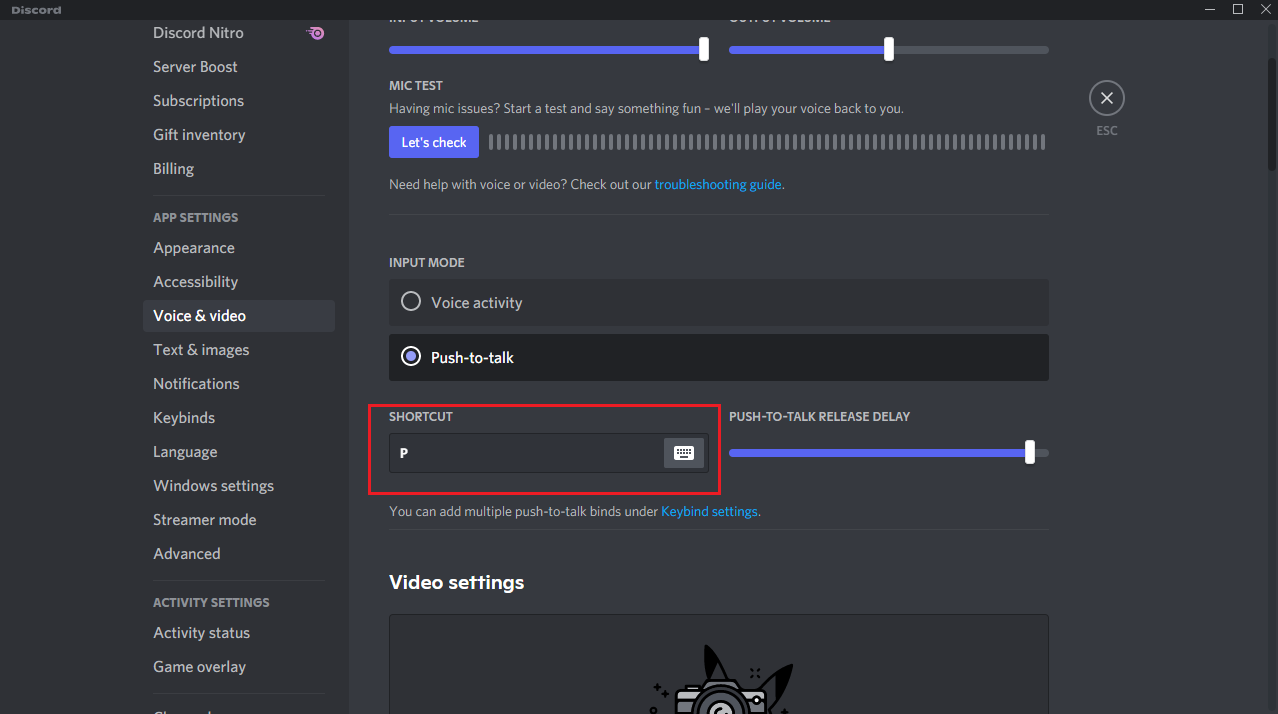
Leia também: Lista de comandos do Discord
Perguntas frequentes (FAQs)
Q1. Como funciona o Push to Talk?
Resp. Push-to-talk, muitas vezes conhecido como PTT, opera permitindo que as pessoas conversem por várias linhas de comunicação. É usado para converter do modo de voz para o modo de transmissão .
Q2. O PTT é usado por Streamers?
Resp. Muitas pessoas não usam um botão push-to-talk. Para gravar suas sessões de jogo, a maioria das emissoras usa serviços como Stream ou Twitch. Se você deseja se comunicar durante o jogo, em vez de usar os controles padrão, você pode usar isso.
Q3. Qual deve ser o meu Push to Talk?
Resp. Se tivéssemos que escolher, diríamos que C, V ou B são as melhores teclas de atalho que você pode usar. Se você joga jogos em que precisa falar com outras pessoas com frequência, recomendamos usar essas teclas como um push para silenciar em vez de pressionar para conversar.
Q3. É possível se silenciar no Discord durante a transmissão?
Resp. Escolha uma tecla que seja fácil de alcançar durante o jogo. Você configurou com sucesso o botão de alternar mudo e agora pode se silenciar no Discord sem silenciar o feed do microfone.
Recomendado:
- Corrigir a personalização do Halo Infinite não carregando no Windows 11
- Como jogar jogos Steam do Kodi
- Corrigir o dispositivo Amazon KFAUWI aparecendo na rede
- Como corrigir o desligamento do software Elara
Esperamos que você tenha achado essas informações úteis e tenha aprendido a usar o problema Push to Talk no Discord . Deixe-nos saber qual estratégia foi a mais eficaz para você. Além disso, se você tiver dúvidas/sugestões sobre este artigo, sinta-se à vontade para soltá-las na seção de comentários abaixo.
